
Mục lục:
- Tác giả John Day [email protected].
- Public 2024-01-30 13:30.
- Sửa đổi lần cuối 2025-01-23 15:14.



Đây là một robot tự động, đơn giản được thiết kế để lái xe qua mê cung đến lối ra. Nó được xây dựng bằng LEGO Mindstorms EV3. Phần mềm EV3 chạy trên máy tính và tạo ra một chương trình, chương trình này sau đó được tải xuống bộ vi điều khiển có tên là EV3 Brick. Phương pháp lập trình dựa trên biểu tượng và mức độ cao. Nó rất dễ dàng và linh hoạt.
CÁC BỘ PHẬN
- Bộ LEGO Mindstorms EV3
- LEGO Mindstorms EV3 cảm biến siêu âm. Nó không được bao gồm trong bộ EV3.
- Các tông sóng cho mê cung. Hai hộp phải là đủ.
- Một miếng bìa cứng mỏng để giúp cố định một số góc và bức tường.
- Keo và băng dính để kết nối các miếng bìa cứng với nhau.
- Một phong bì thiệp đỏ để xác định lối ra của mê cung.
CÔNG CỤ
- Dao tiện ích để cắt các tông.
- Thước thép để hỗ trợ quá trình cắt.
PHƯƠNG PHÁP GIẢI QUYẾT MAZE
Có một số phương pháp điều hướng mê cung. Nếu bạn quan tâm đến việc nghiên cứu chúng, chúng được mô tả rất tốt trong bài viết sau trên Wikipedia:
Tôi đã chọn quy tắc người theo tường bên tay trái. Ý tưởng là robot sẽ giữ một bức tường ở phía bên trái của nó bằng cách đưa ra các quyết định sau khi nó đi qua mê cung:
- Nếu có thể rẽ trái, hãy làm như vậy.
- Nếu không, hãy đi thẳng nếu có thể.
- Nếu nó không thể đi sang trái hoặc đi thẳng, hãy rẽ phải, nếu có thể.
- Nếu không có điều nào ở trên là có thể, đây phải là một ngõ cụt. Quay lại.
Một lưu ý là phương pháp này có thể thất bại nếu mê cung có một vòng lặp trong đó. Tùy thuộc vào vị trí của vòng lặp, robot có thể tiếp tục đi vòng quanh vòng lặp. Một giải pháp khả thi cho vấn đề này là cho rô bốt chuyển sang quy tắc người theo tường bên phải nếu nó nhận ra rằng nó đang đi vòng lặp. Tôi đã không đưa sự sàng lọc này vào dự án của mình.
CÁC BƯỚC XÂY DỰNG ROBOT
Mặc dù LEGO Mindstorms EV3 rất linh hoạt, nhưng nó cho phép không quá một trong mỗi loại cảm biến được kết nối với một Brick. Hai hoặc nhiều Viên gạch có thể được ghép theo chuỗi, nhưng tôi không muốn mua một Viên gạch khác, vì vậy tôi đã sử dụng các cảm biến sau (thay vì ba cảm biến siêu âm): cảm biến hồng ngoại, cảm biến màu và cảm biến siêu âm. Các cặp ảnh dưới đây cho thấy cách chế tạo robot. Bức ảnh đầu tiên của mỗi cặp hiển thị các bộ phận cần thiết và bức ảnh thứ hai hiển thị các bộ phận giống nhau được kết nối với nhau.
Bước 1: Cơ sở của Robot

Bước đầu tiên là xây dựng cơ sở của robot, sử dụng các bộ phận được hiển thị. Phần đế của robot được hiển thị lộn ngược. Phần hình chữ L nhỏ ở phía sau của robot là giá đỡ cho phần lưng. Nó trượt khi robot di chuyển. Điều này hoạt động ổn. Bộ EV3 không có bộ phận kiểu bi lăn.
Bước 2: Đỉnh của đế



3 bước tiếp theo là dành cho phần trên cùng của đế robot, cảm biến màu và các loại cáp, tất cả đều là cáp 10 inch (26 cm)
Bước 3: Cảm biến hồng ngoại và siêu âm


Tiếp theo, là cảm biến hồng ngoại (bên trái robot) và cảm biến siêu âm (bên phải). Ngoài ra, 4 chốt để gắn Brick lên trên.
Các cảm biến hồng ngoại và siêu âm được đặt theo chiều dọc thay vì chiều ngang thông thường. Điều này giúp xác định rõ hơn các góc hoặc các đầu của bức tường.
Bước 4: Cáp

Gắn Brick và kết nối các loại cáp như sau:
- Cổng B: động cơ lớn bên trái.
- Cổng C: động cơ lớn bên phải.
- Cổng 2: cảm biến siêu âm.
- Cổng 3: cảm biến màu.
- Cổng 4: cảm biến hồng ngoại.
Bước 5: Bước cuối cùng trong việc xây dựng Robot: Trang trí



Cánh và vây chỉ để trang trí.
Bước 6: Mã giả cho chương trình
- Chờ 3 giây và nói “Bắt đầu”.
- Bắt đầu robot di chuyển thẳng về phía trước.
- Nếu có thể rẽ trái (tức là nếu cảm biến hồng ngoại không cảm nhận được vật thể ở gần), hãy nói “Trái” và đi sang trái.
- Đi về phía trước khoảng 6 inch (15 cm) để tránh rẽ trái sai. Lý do là sau khi rô bốt quay, cảm biến sẽ nhìn thấy khoảng không dài mà nó vừa đến và rô bốt sẽ nghĩ rằng nó nên rẽ trái, đây không phải là điều thích hợp. Quay lại bước 2.
- Nếu không thể rẽ trái, hãy kiểm tra những gì Cảm biến màu nhìn thấy phía trước rô bốt.
- Nếu không có màu (tức là không có đối tượng), hãy quay lại bước 2.
- Nếu màu là Đỏ, đây là lối ra. Dừng robot, chơi trò phô trương và dừng chương trình.
-
Nếu màu Nâu (tức là tông nâu ở phía trước), thì hãy dừng rô bốt.
- Nếu có thể rẽ phải (tức là nếu cảm biến siêu âm không cảm nhận được vật thể ở gần), hãy nói “Phải” và đi sang phải. Quay lại bước 2.
- Nếu không thể rẽ phải, hãy nói “Rất tiếc”, lùi xe khoảng 5 inch (12,5 cm) và quay lại. Quay lại bước 2.
Bước 7: Chương trình
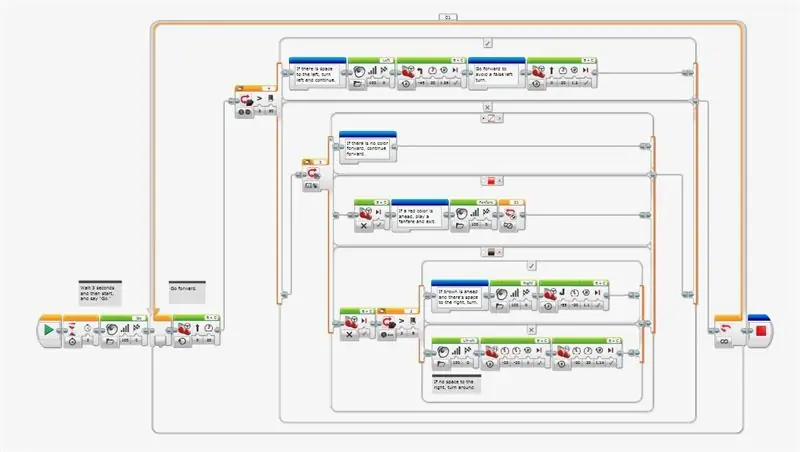
LEGO Mindstorms EV3 có phương pháp lập trình dựa trên biểu tượng rất tiện lợi. Các khối được hiển thị ở cuối màn hình hiển thị trên máy tính và có thể được kéo và thả vào cửa sổ lập trình để xây dựng chương trình. Ảnh chụp màn hình hiển thị chương trình cho dự án này. Các khối được mô tả trong bước tiếp theo.
Tôi không thể tìm ra cách thiết lập tải xuống chương trình cho các bạn và vì vậy các Chặn được mô tả trong bước tiếp theo. Mỗi Block có các tùy chọn và thông số. Nó rất dễ dàng và linh hoạt. Bạn sẽ không mất nhiều thời gian để phát triển chương trình và / hoặc thay đổi chương trình cho phù hợp với nhu cầu của mình. Như mọi khi, bạn nên lưu chương trình định kỳ khi phát triển nó.
Brick EV3 có thể được kết nối với máy tính bằng cáp USB, Wi-Fi hoặc Bluetooth. Khi nó được kết nối và bật, điều này được biểu thị trong một cửa sổ nhỏ ở góc dưới bên phải của cửa sổ EV3 trên máy tính. “EV3” ở ngoài cùng bên phải chuyển sang màu đỏ. Khi màn hình này được đặt thành Chế độ xem cổng, nó sẽ hiển thị trong thời gian thực, những gì mỗi cảm biến đang phát hiện. Điều này rất hữu ích cho việc thử nghiệm.
Khi xây dựng chương trình này, tôi khuyên bạn nên làm việc từ trái sang phải và từ trên xuống dưới, đồng thời phóng to Vòng lặp và Chuyển khối trước khi kéo các Khối khác vào bên trong. Tôi đã gặp phải các vấn đề lộn xộn khi cố gắng chèn các Khối bổ sung vào bên trong trước khi phóng to.
Bước 8: Khối chương trình
- Bắt đầu từ phía bên trái của chương trình, Khối Bắt đầu tự động hiển thị khi một chương trình đang được phát triển.
- Tiếp theo là Khối chờ, cho chúng ta 3 giây để đặt robot ở lối vào mê cung, sau khi bắt đầu chương trình.
- Khối âm thanh khiến rô bốt nói “Đi”.
- Một Khối vòng lặp chứa hầu hết chương trình. Màn hình phải được thu nhỏ 4 hoặc 5 lần và Khối vòng lặp này phải được phóng to gần hết cạnh bên phải của Canvas Lập trình trước khi bạn bắt đầu chèn Khối. Nó có thể được làm nhỏ hơn sau đó.
- Khối đầu tiên bên trong Vòng lặp là Khối Chỉ đạo Di chuyển với Bộ lái được đặt thành 0 và Công suất được đặt thành 20. Điều này bắt đầu các động cơ chạy thẳng về phía trước ở tốc độ thấp. Tốc độ nhanh hơn sẽ khiến rô bốt di chuyển quá xa khi tiếp tục đi phía trước trong khi nói ở các bước tiếp theo.
- Khối Công tắc trong Chế độ tiệm cận của cảm biến hồng ngoại kiểm tra xem có vật thể nào ở xa hơn giá trị 30. Điều này tương đương với khoảng 9 inch (23 cm) đối với các tông màu nâu. Nếu giá trị lớn hơn 30, thì các Khối 7, 8 và 9 được thực thi, nếu không chương trình sẽ chuyển đến Khối 10 bên dưới.
- Một Khối âm thanh làm cho rô bốt nói “Bên trái”.
- Một Khối Chỉ đạo Di chuyển với Bộ lái được đặt thành -45, Công suất được đặt thành 20, Số vòng quay được đặt thành 1,26 và Phanh ở cuối được đặt thành Đúng. Điều này làm cho robot rẽ trái.
- Một Khối Chỉ đạo Di chuyển với Chỉ đạo được đặt thành 0, Công suất được đặt thành 20, Số vòng quay được đặt thành 1,2 và Phanh ở cuối được đặt thành Đúng. Điều này làm cho robot đi về phía trước khoảng 6 inch (15 cm) để tránh rẽ trái sai.
- Một Khối Công tắc trong Chế độ Màu Đo của Cảm biến Màu sẽ kiểm tra màu nào ở phía trước rô bốt. Nếu không có màu (tức là không có đối tượng), thì chương trình sẽ đi đến cuối vòng lặp. Nếu màu là Đỏ, thì các Khối 11, 12 và 13 được thực thi. Nếu màu Nâu, chương trình chuyển sang Khối 14 bên dưới.
- Một Khối Chỉ đạo Di chuyển ở Chế độ Tắt để dừng động cơ.
- Một Khối âm thanh đóng vai trò phô trương.
- Khối ngắt vòng lặp thoát khỏi vòng lặp.
- Một Khối Chỉ đạo Di chuyển ở Chế độ Tắt để dừng động cơ.
- Khối Công tắc trong Chế độ So sánh Khoảng cách Inch của Cảm biến Siêu âm sẽ kiểm tra xem có vật thể nào xa hơn 8 inch (20 cm) hay không. Nếu nó lớn hơn 8 inch, thì Khối 16 và 17 được thực thi, nếu không chương trình sẽ chuyển đến Khối 18 bên dưới.
- Một Khối âm thanh khiến robot nói “Đúng”.
- Một Khối Chỉ đạo Di chuyển với Hệ thống lái được đặt thành -55, Công suất được đặt thành -20, Số vòng quay được đặt thành 1.1 và Phanh ở cuối được đặt thành Đúng. Điều này làm cho robot rẽ phải.
- Khối âm thanh khiến robot nói “Uh-oh”.
- Khối Xe tăng Di chuyển với Power Left được đặt thành -20, Power Right được đặt thành -20, Rotations được đặt thành 1 và Brake at End được đặt thành True. Điều này làm cho robot lùi lại khoảng 5 inch (12,5 cm) để tạo không gian quay đầu.
- Khối Xe tăng Di chuyển với Power Left được đặt thành -20, Power Right được đặt thành 20, Rotations được đặt thành 1.14 và Brake at End được đặt thành True. Điều này làm cho robot quay đầu lại.
- Ở lối ra của Vòng lặp là một Khối Chương trình Dừng.
Bước 9: XÂY DỰNG KÍCH THƯỚC


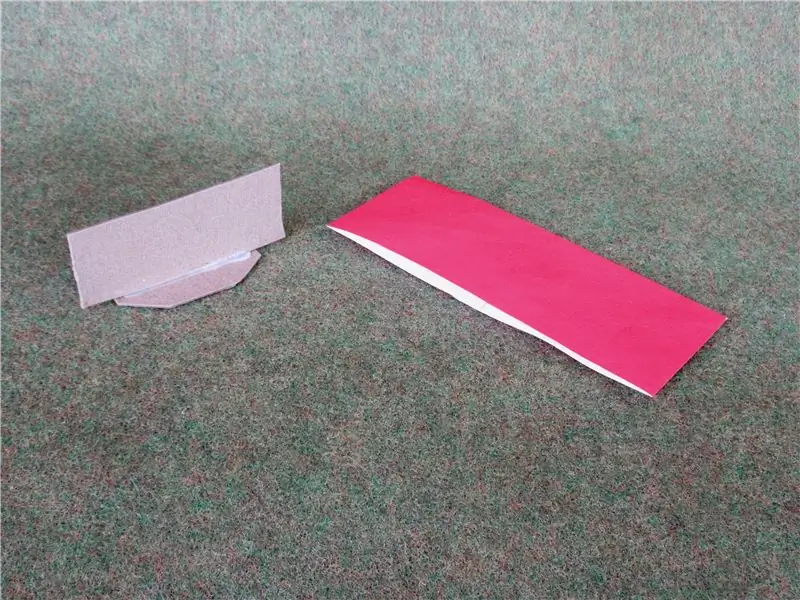
Hai thùng các tông sóng phải là đủ cho mê cung. Tôi đã làm các bức tường mê cung cao 5 inch (12,5 cm), nhưng 4 inch (10 cm) cũng sẽ hoạt động tốt nếu bạn thiếu bìa các-tông gợn sóng.
Đầu tiên, tôi cắt xung quanh thành thùng, cách đáy 10 inch (25 cm). Sau đó, tôi cắt xung quanh các bức tường cách đáy 5 inch. Điều này cung cấp một số bức tường 5 inch. Ngoài ra, tôi cắt xung quanh đáy của các thùng giấy, để lại khoảng 1 inch (2,5 cm) gắn vào tường để tạo sự ổn định.
Các mảnh khác nhau có thể được cắt và dán hoặc dán vào bất cứ nơi nào cần thiết để tạo thành mê cung. Giữa các bức tường nên có một khoảng trống 12 inch (30 cm) ở bất kỳ lối đi nào có ngõ cụt. Khoảng cách này là cần thiết để robot quay đầu lại.
Một số góc của mê cung có thể cần được gia cố, Ngoài ra, một số bức tường thẳng cần được giữ để không bị uốn cong nếu chúng bao gồm một góc carton thẳng. Những miếng bìa cứng mỏng nên được dán vào đáy ở những vị trí đó, như hình minh họa.
Lối ra có một rào chắn màu đỏ bao gồm một nửa phong bì đựng thiệp màu đỏ và một đế làm từ 2 miếng bìa cứng mỏng, như hình minh họa.
Một lưu ý là mê cung không được lớn. Nếu lượt của robot ở một góc nhỏ so với lượt thích hợp, thì sự chênh lệch sẽ tăng lên sau một vài lượt. Ví dụ: nếu rẽ trái 3 độ, thì sau 5 độ rẽ trái, rô bốt sẽ lệch 15 độ. Một mê cung lớn sẽ có nhiều ngã rẽ và đường đi dài hơn mê cung nhỏ, và rô bốt có thể chạy vào tường. Tôi đã phải thao tác nhiều lần với các cài đặt Rotations của các ngã rẽ để có được một chuyến lái xe thành công qua ngay cả mê cung nhỏ mà tôi đã thực hiện.
NÂNG CAO TRONG TƯƠNG LAI
Một dự án tiếp theo rõ ràng là làm cho robot có thể xác định một con đường trực tiếp qua mê cung trong khi điều hướng nó, và sau đó lái con đường trực tiếp này (tránh ngõ cụt) ngay sau đó.
Điều này phức tạp hơn nhiều so với dự án hiện tại. Robot phải nhớ lại con đường mà nó đã đi, loại bỏ các ngõ cụt, lưu giữ con đường mới và sau đó đi theo con đường mới. Tôi dự định sẽ thực hiện dự án này trong thời gian sắp tới. Tôi hy vọng có thể thực hiện được với LEGO Mindstorms EV3 bằng cách sử dụng Khối hoạt động mảng và một số Khối liên quan đến toán học.
KẾT LUẬN NHẬN XÉT
Đây là một dự án thú vị. Tôi hy vọng bạn cũng thấy nó thú vị.
Đề xuất:
Tìm hiểu cách tạo một màn hình chạy bằng pin di động cũng có thể cung cấp năng lượng cho Raspberry Pi: 8 bước (có hình ảnh)

Tìm hiểu cách tạo màn hình chạy bằng pin di động cũng có thể cấp nguồn cho Raspberry Pi: Bạn đã từng muốn viết mã python hoặc có đầu ra hiển thị cho Robot Raspberry Pi của bạn khi đang di chuyển hoặc cần một màn hình phụ di động cho máy tính xách tay của bạn hay máy ảnh? Trong dự án này, chúng tôi sẽ xây dựng một màn hình di động chạy bằng pin và
Nike LED Swoosh! Đây là một trang trí tuyệt vời cho một căn phòng. Đây là một dự án mà mọi người có thể lặp lại.: 5 bước

Nike LED Swoosh! Đây là một trang trí tuyệt vời cho một căn phòng. Đây là một dự án mà mọi người có thể lặp lại. 2x-gỗ 20-20-3000 2x-ván ép 500-1000mm-vít (45mm) 150x-vít (35mm) 30x-scr
Làm thế nào để tạo ra một chiếc điện thoại bằng quả chuối (đường dây đất liền) và bộ cơ bản bằng quả chuối: 20 bước (có hình ảnh)

Làm thế nào để tạo ra một chiếc điện thoại bằng quả chuối (đường dây đất liền) và bộ cơ bản bằng quả chuối: Đây là nó. Bạn chỉ còn vài tuần trước lễ Giáng sinh và bạn cần tìm một món quà thực sự độc đáo và thể hiện bạn là người làm ra bao nhiêu. Có hàng ngàn sự lựa chọn, nhưng một thứ bạn thực sự muốn làm là một quả chuối tele
Hack iPhone qua Bluetooth (kiếm một món quà tuyệt vời): 6 bước

IPhone Bluetooth Hack (kiếm một món quà tuyệt vời): Đừng có ý, đây là hướng dẫn đầu tiên của tôi. Tôi làm điều này vì tôi cảm thấy nhàm chán, đây là các nguồn cung cấp. Thẻ quà tặng điện thoại từ BestBuy (Chỉ ngày lễ) Tai nghe Bluetooth giá rẻ $ 20 của Jabra tại Best BuyHot keoBăng dánĐiện thoại hỗ trợ Bluetooth (Trong trường hợp này,
Ổ cứng Xbox 360 cũ + Bộ chuyển ổ cứng = Ổ cứng USB di động !: 4 bước

Ổ cứng Xbox 360 cũ + Bộ chuyển ổ cứng = Ổ cứng USB di động !: Vì vậy, … Bạn đã quyết định mua ổ cứng 120 GB cho Xbox 360 của mình. Bây giờ bạn có một ổ cứng cũ mà có thể bạn sẽ không sử dụng sử dụng nữa, cũng như một cáp vô dụng. Bạn có thể bán nó hoặc cho nó đi … hoặc sử dụng nó tốt
